Trabajo con clústeres de AKS de forma eficaz con Microsoft Copilot en Azure
Microsoft Copilot en Azure (versión preliminar) puede ayudarle a trabajar de forma más eficaz con clústeres de Azure Kubernetes Service (AKS).
Cuando se le pide a Microsoft Copilot en Azure ayuda con AKS, este extrae automáticamente el contexto siempre que sea posible, en función de la conversación actual o la página que esté viendo en Azure Portal. Si el contexto no está claro, se le pedirá que especifique un clúster.
En este vídeo se muestra cómo Copilot en Azure puede servir de ayuda en la administración y las configuraciones de clústeres de AKS.
Nota:
Las tareas y los avisos de ejemplo que se enumeran aquí muestran algunas de las áreas en las que Microsoft Copilot en Azure (versión preliminar) puede ser especialmente útil. Pero esta no es una lista completa de todas las cosas que puede hacer. Le animamos a que experimente con solicitudes propias y vea cómo Microsoft Copilot en Azure (versión preliminar) puede ayudarle a administrar los recursos y el entorno de Azure.
Importante
Microsoft Copilot en Azure (versión preliminar) está actualmente en VERSIÓN PRELIMINAR. Consulte Términos de uso complementarios para las versiones preliminares de Microsoft Azure para conocer los términos legales que se aplican a las características de Azure que se encuentran en la versión beta, en versión preliminar o que todavía no se han publicado para que estén disponibles con carácter general.
Ejecución de comandos de clúster
Puede usar Microsoft Copilot en Azure para ejecutar comandos kubectl en función de las indicaciones. Cuando realice una solicitud que se pueda lograr mediante un comando kubectl, verá el comando junto con la opción para ejecutarlo directamente en el panel Ejecutar comando. Este panel le permite ejecutar comandos en el clúster a través de la API de Azure, sin conectarse directamente al clúster. También puede copiar el comando generado y ejecutarlo directamente.
En este vídeo se muestra cómo Copilot en Azure puede servir de ayuda con los comandos kubectl para administrar clústeres de AKS.
Solicitudes de ejemplo de comandos de clúster
Estos son algunos ejemplos de los tipos de solicitudes que puede usar para ejecutar comandos kubectl en un clúster de AKS. Modifique estos mensajes en función de los escenarios de la vida real o pruebe otros adicionales para obtener diferentes tipos de información.
- "Enumerar todos mis espacios de nombres"
- "Enumerar todos mis pods con errores en este clúster"
- "Comprobar el estado de lanzamiento de la implementación
aksdeployment" - "Obtener todos los pods que se encuentren en estados pendientes en todos los espacios de nombres"
- "Eliminar mi implementación denominada
my-deploymenten el espacio de nombresmy-namespace" - "Escalar el número de réplicas de mi implementación
my-deploymenta 5" - "¿Cómo obtengo el estado de todos los nodos del clúster de AKS?"
- "Enumerar todos los servicios del clúster de AKS con kubectl"
Ejemplo de comando de clúster
Puede solicitar lo siguiente: "Enumerar todos los espacios de nombres del clúster". Si aún no está trabajando con un clúster, se le pedirá que seleccione uno. Microsoft Copilot en Azure muestra el comando kubectl para realizar la solicitud y preguntarle si quiere ejecutar el comando. Al confirmarlo, se abrirá el panel Ejecutar comando con el comando generado incluido.
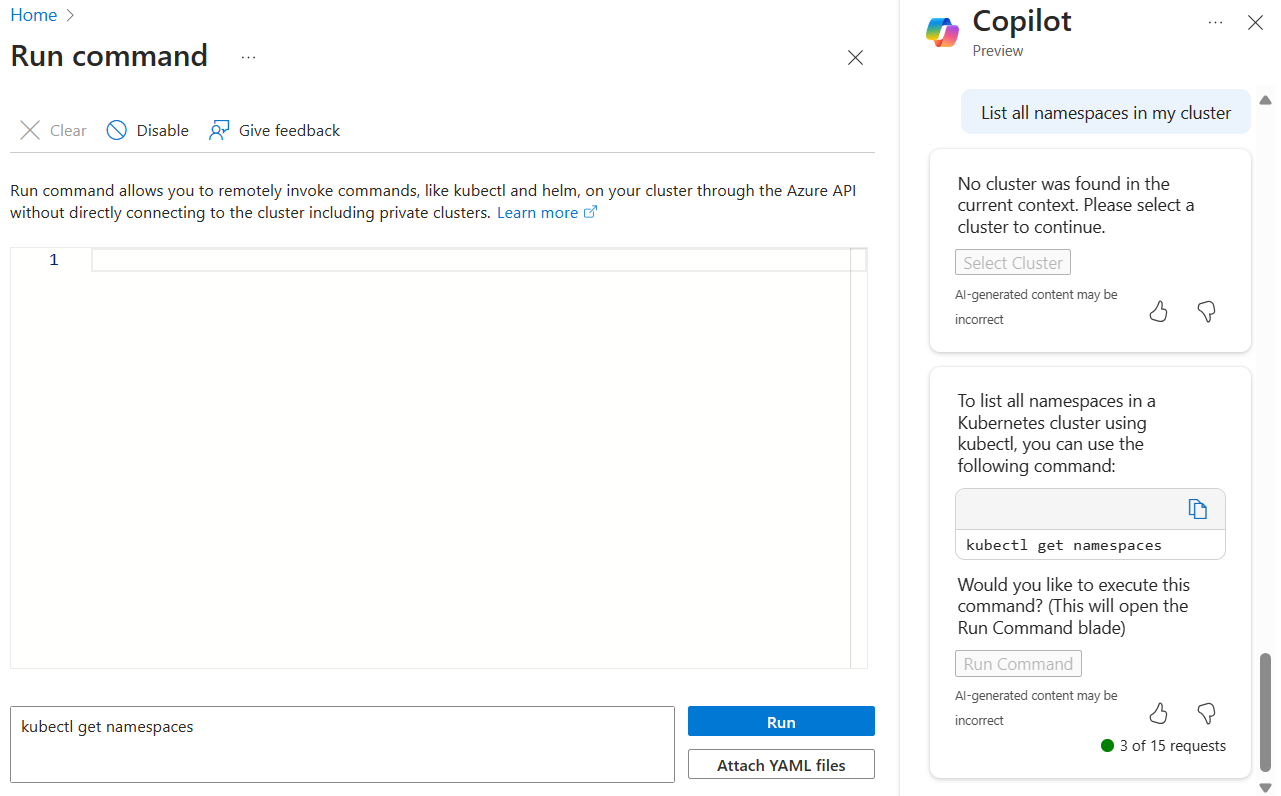
Iniciar y detener grupos de nodos
Puede iniciar y detener grupos de nodos de AKS si se lo indica a Microsoft Copilot en Azure, sin tener que navegar a cada clúster individualmente. También puede realizar acciones en grupos de nodos a partir de una indicación a Copilot en Azure.
Cuando solicite ayuda con grupos de nodos, se le pedirá que seleccione con qué grupo de nodos trabajar. Desde allí, Microsoft Copilot en Azure le pide que confirme la acción.
Indicaciones de ejemplo del grupo de nodos
- "Detenga un grupo de nodos".
- "Inicie mi grupo de nodos".
- "Quiero detener un grupo de nodos".
- "Detenga el grupo de nodos en mi clúster".
- "¿Puede iniciar un grupo de nodos?"
- "Quiero tomar medidas en un grupo de nodos".
Ejemplo del grupo de nodos
Cuando se dice "detenga mi grupo de nodos", Copilot en Azure le pide que confirme qué grupo de nodos se va a detener. Después de realizar una selección, se le pedirá que confirme la acción.
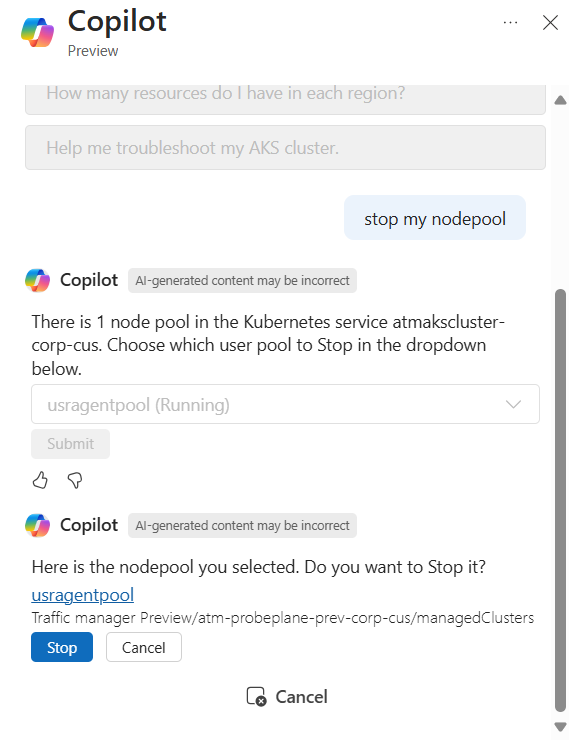
Habilitación de la autorización de direcciones IP
Use Microsoft Copilot en Azure para realizar rápidamente cambios en las direcciones IP que tengan permiso para acceder a un clúster de AKS. Al hacer referencia a su propia dirección IP, Microsoft Copilot en Azure puede agregarla a los intervalos IP autorizados, sin proporcionar la dirección exacta. Si quiere incluir direcciones IP alternativas, Microsoft Copilot en Azure le pregunta si quiere abrir el panel Redes para el clúster de AKS y le ayuda a editar el campo correspondiente.
Solicitudes de ejemplo de direcciones IP
Estos son algunos ejemplos de los tipos de avisos que puede usar para administrar las direcciones IP que pueden acceder a un clúster de AKS. Modifique estos mensajes en función de los escenarios de la vida real o pruebe otros adicionales para obtener diferentes tipos de información.
- "Permitir que mi dirección IP acceda a mi clúster de AKS"
- "Agregar mi dirección IP a la lista de permitidos de las directivas de red de mi clúster de AKS"
- "Agregar mi dirección IP a los intervalos IP autorizados de la configuración de red del clúster de AKS"
- "Agregar CIDR de IP a los intervalos IP autorizados de mi clúster de AKS"
- "Actualizar los intervalos IP autorizados de mi clúster de AKS"
Administración de copias de seguridad de clústeres
Microsoft Copilot en Azure puede ayudar a simplificar el proceso de instalación de la extensión de Azure Backup en un clúster de AKS. En los clústeres en los que la extensión ya está instalada, ayuda a configurar copias de seguridad y ver las existentes.
Cuando solicite ayuda con las copias de seguridad, se le pedirá que seleccione un clúster. Desde allí, Microsoft Copilot en Azure le solicitará que abra el panel Copia de seguridad de ese clúster, donde podrá continuar con la instalación de la extensión, la configuración de copias de seguridad o la visualización de las existentes.
Solicitudes de ejemplo de copia de seguridad
Estos son algunos ejemplos de los tipos de mensajes que puede usar para administrar copias de seguridad de los clústeres de AKS. Modifique estos mensajes en función de los escenarios de la vida real o pruebe otros adicionales para obtener diferentes tipos de información.
- "Instalar la extensión de copia de seguridad en mi clúster de AKS"
- "Configurar la copia de seguridad de AKS"
- "Administrar la extensión de copia de seguridad en mi clúster de AKS"
- "Quiero ver las copias de seguridad en mi clúster de AKS"
Ejemplo de copia de seguridad
Puede decir "Instalar copia de seguridad de AKS" para iniciar el proceso de instalación de la extensión de copia de seguridad de AKS. Después de seleccionar un clúster, se le pedirá que abra el panel Copia de seguridad de ese clúster. Desde allí, seleccione Iniciar copia de seguridad de instalación para abrir la experiencia. Después de revisar los requisitos previos para la extensión, puede pasar por el proceso de instalación.
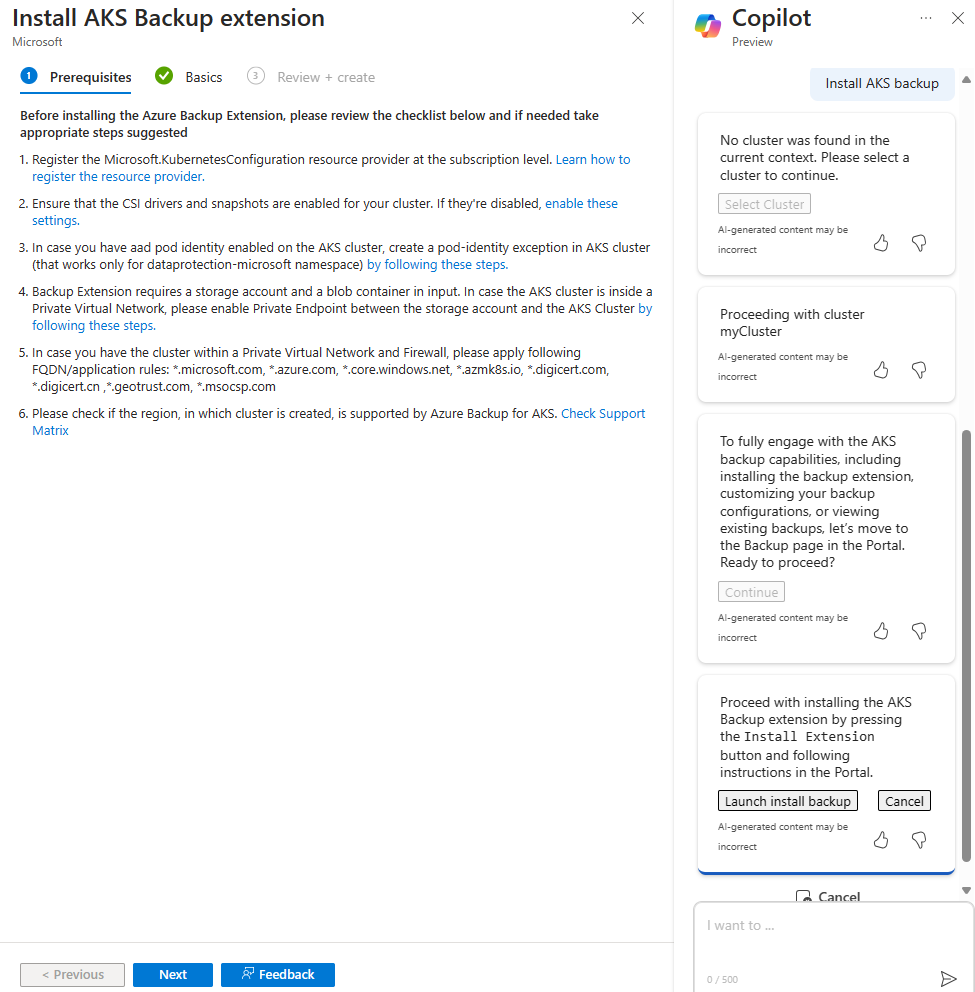
Configuración de la supervisión en clústeres
Microsoft Copilot en Azure puede simplificar el proceso de instalación de Azure Monitor en los clústeres de AKS. Cuando se configura la supervisión, proporciona visibilidad sobre la información de nivel de clúster, nodo y contenedor si ya está configurada.
Cuando solicite ayuda con la supervisión, Microsoft Copilot en Azure extrae automáticamente el contexto del clúster que está viendo o la conversación actual. Si el contexto no está claro, se le pedirá que especifique un clúster. Desde allí, se le guiará al panel Información del clúster, donde puede confirmar la instalación o ver los datos.
Indicaciones de ejemplo de supervisión
- "Configuración de la supervisión en mi clúster de AKS"
- "Vaya a la página de supervisión"
- "Vaya a la página de supervisión de mi clúster"
- "Quiero configurar la supervisión"
- "Configuración de la supervisión para mi clúster de AKS"
- "¿Puede configurar la supervisión?"
- "Vaya a la página de supervisión del clúster de AKS"
- "Vaya a la página de supervisión de un clúster diferente"
Ejemplo de supervisión
Cuando trabaja con un clúster de AKS, puede decir "ayuda para configurar la supervisión en mi clúster". Copilot en Azure le guía a la Información para el clúster actual, donde puede configurar Azure Monitor.

Instalación y trabajo con Istio
Microsoft Copilot en Azure puede simplificar el proceso de instalación de Istio en los clústeres de AKS. También le ayuda a ver y crear reglas de administración de tráfico después de configurar Istio.
Cuando solicita ayuda con Istio, Microsoft Copilot en Azure extrae automáticamente el contexto del clúster que está viendo o la conversación actual. Si el contexto no está claro, se le pedirá que especifique un clúster. Desde allí, se le guiará al panel Malla de servicio del clúster, donde puede confirmar la instalación o administrar las reglas de administración del tráfico.
Indicaciones de ejemplo de Istio
- "Habilitar Istio"
- "Quiero habilitar Istio en mi clúster de AKS"
- "Navegar a la página de Istio"
- "Quiero navegar a la página de Istio"
Ejemplo de Istio
Cuando trabaje con un clúster de AKS, puede decir "habilitar istio". Copilot en Azure le guía a la Malla de servicio para el clúster actual, donde puede configurar Istio.

Actualización del plan de tarifa de AKS
Use Microsoft Copilot en Azure para realizar cambios en el plan de tarifa de AKS. Cuando solicite una actualización del plan de tarifa, se le pedirá la confirmación y, a continuación, Microsoft Copilot en Azure realizará el cambio automáticamente.
También puede obtener información sobre los diferentes planes de tarifa, lo que le ayudará a tomar decisiones informadas antes de cambiar el plan de tarifa de los clústeres.
Solicitudes de ejemplo del plan de tarifa
Estos son algunos ejemplos de los tipos de solicitudes que puede usar para administrar su plan de tarifa de AKS. Modifique estas solicitudes en función de los escenarios de la vida real o pruebe solicitudes adicionales para realizar diferentes tipos de cambios.
- "¿En qué consiste mi plan de tarifa de AKS?"
- "Actualizar el plan de tarifa de mi clúster de AKS"
- "Actualizar el plan de tarifa del clúster de AKS a Estándar"
- "Cambiar el plan de tarifa del clúster de AKS a Estándar"
- "¿Cuáles son las limitaciones del plan de tarifa Gratis?"
- "¿Qué se obtiene con el plan de tarifa Premium de AKS?"
Trabajo con archivos YAML de Kubernetes
Microsoft Copilot en Azure puede ayudarle a crear archivos YAML de Kubernetes para aplicar a clústeres de AKS.
Para obtener más información, vea Creación de archivos YAML de Kubernetes mediante Microsoft Copilot en Azure.
Pasos siguientes
- Explore las funcionalidades de Microsoft Copilot en Azure.
- Obtenga más información acerca de Azure Kubernetes Service (AKS).